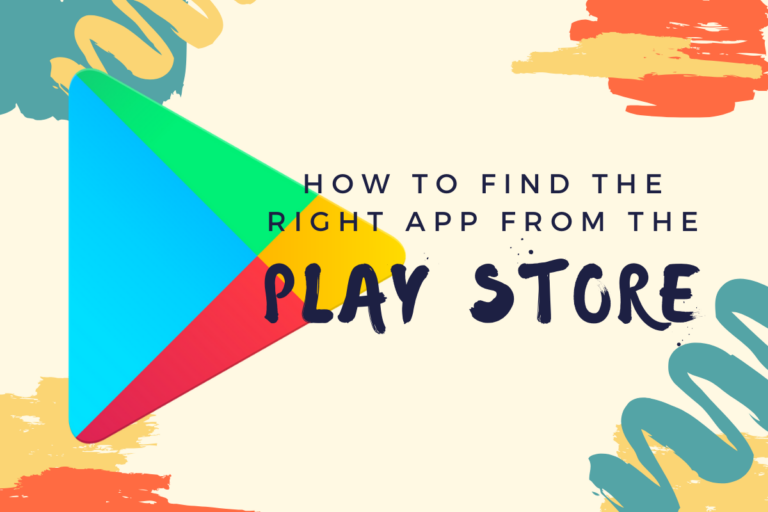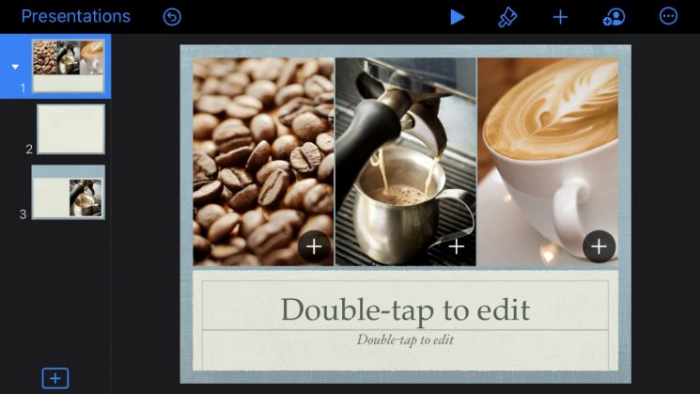Руководство по отключению Always On Display для серии Apple Watch
Современные модели Apple Watch имеют невероятный постоянно включенный дисплей, который позволяет вам без труда видеть время, не выводя дисплей устройства из спящего режима с помощью подъемника или касания. Постоянно включенный дисплей Apple Watch превосходен. Тем не менее, некоторые пользователи также могут заметить, что постоянное отображение экрана может привести к снижению производительности батареи Apple Watch. Кроме того, некоторые пользователи могут также выбрать, что их экран Apple Watch больше не будет постоянно включен по разным причинам. Как и многие функции. Дисплей Always-On можно включить или отключить в зависимости от выбора пользователя Apple Watch. Отключить Always On Display для серии Apple Watch.
Всегда включенный дисплей
В этой статье будет показано, как отключить постоянно включенный дисплей Apple Watch, а также, как разрешить постоянно включенный дисплей Apple Watch, если он у вас вырос, чтобы выключиться.
Как отключить всегда включенный дисплей Apple Watch
Вы можете без проблем выключить характеристику дисплея Always On Apple Watch в настройках устройства:
- На Apple Watch откройте приложение «Настройки» (похоже на оборудование)
- Прокрутите вниз в настройках и нажмите «Дисплей и яркость».
- Коснитесь переключателя для «Всегда включен», чтобы переключатель был в положении ВЫКЛ., Чтобы отключить показ Always On Apple Watch.
- Выйдите из настроек и используйте Apple Watch как обычно.
Отключение показа Always On на Apple Watch также может привести к увеличению производительности аккумулятора устройства для некоторых клиентов, в зависимости от использования Apple Watch, частоты использования инструмента и других факторов.
Некоторые клиенты также могут захотеть похвастаться обычно отображаемым экраном по разным мотивам, возможно, для конфиденциальности. Или, возможно, потому, что им не нужны другие люди, смотрящие на их Apple Watch. Чтобы узнать время или найти любую другую информацию о нем. Обратите внимание, если вы хотите продемонстрировать постоянно включенный дисплей для функций конфиденциальности. Возможно, вам также обязательно нужно будет переключить установку для «Скрыть чувствительные осложнения» на идентичном экране настроек Apple Watch. Это позволяет скрыть непубличную информацию с циферблата, когда включен режим Always On.
Дисплей Apple Watch
Что касается направления, некоторые клиенты Apple Watch могут просто предпочесть традиционный метод поднятия запястья. Или прикоснитесь к экрану, чтобы показать шоу Apple Watch. Или, возможно, вы носите часы, чтобы спать, и используете Apple Watch в качестве будильника. Однако ваш сосед по постели не узнает, что дисплей обычно включен. Есть много веских причин, по которым вам может потребоваться включить или выключить эту опцию.
Как включить всегда включенный дисплей Apple Watch
Вы также можете включить обычно на шоу для хорошо подобранных моделей Apple Watch, вот способ сделать это:
- На Apple Watch откройте приложение «Настройки».
- Прокрутите вниз до настроек и выберите «Дисплей и яркость».
- Коснитесь параметра «Всегда включен», чтобы переключатель находился в положении «ВКЛ.», Чтобы разрешить отображение экрана Always On Apple Watch.
- Выйти из настроек

Дисплей Apple Watch всегда включен. Экран дисплея устройства обычно горит, но сильно тускнеет, если его не поднимать и не касать. Благодаря этому они выглядят и ведут себя как обычные часы, в которых циферблат постоянно виден для определения времени.
Если вы участвуете в отображении личных фактов на дисплее Apple Watch с настройкой Always On. Вспомните разрешение функции «Скрыть чувствительные осложнения» на том же экране настроек.
Apple Watch
Как упоминалось ранее, при включенном постоянном отображении. Кроме того, это может привести к снижению производительности аккумулятора, так как дисплей должен светиться. Независимо от того, насколько это важно для вас, возможно, зависит от того, что еще вы делаете с яблоко . Как часто вы им пользуетесь и как часто кормите устройство.
Какое место вы будете использовать для Apple Watch, будет вашим личным выбором. Помните, что этот выбор ограничен самой последней версией Apple Watch. И если у вас нет настройки, доступной в вашем инструменте, возможно, это так. Эти функции не поддерживаются на вашей конкретной модели Apple Watch.
Также см: iOS 13.3 устраняет проблемы многозадачности, предложенные в предварительных отчетах